Лучшие презентации PowerPoint – это динамичные и интересные презентации для целевой аудитории. Обычно это означает, что он использует изображения, видео и другие визуальные эффекты для передачи своих намерений.
К сожалению, чем больше презентация и чем больше элементов вы используете, тем больше будет размер файла. Если ваш файл презентации PowerPoint слишком большой, вот несколько шагов, которые вы можете предпринять, чтобы уменьшить общий размер файла.
Сжатие изображений PowerPoint
Самая большая проблема с презентациями PowerPoint – это не текст, а изображения. Больше изображений означает большие файлы, но вы можете сделать несколько шагов, чтобы уменьшить проблему.
Уменьшение размера изображений в документах Office приведет к уменьшению общего размера файла, и лучший способ сделать это – сжать изображения. Недостатком этого является ухудшение качества изображения. PowerPoint предлагает несколько вариантов сжатия, поэтому вы можете решить использовать изображения более высокого качества, даже если в результате сжатие изображения уменьшится.
Чтобы начать, откройте презентацию PowerPoint. Выберите изображение, затем нажмите Формат> Сжать изображение на ленточной панели.
Это поднимет Сжать изображение коробка выбора. Существует пять различных вариантов разрешения изображения, включая дополнения Используйте разрешение по умолчанию возможность оставить свое изображение нетронутым.
Каждое разрешение измеряется в пикселей на дюймгде, чем выше число, тем лучше качество (и тем больше размер файла). Для максимального сжатия выберите Электронная почта (96 ppi).
Если вы предпочитаете сжимать только одно изображение, оставьте его Относится только к этому изображению флажок установлен. Если вы хотите одновременно сжать все изображения в презентации PowerPoint, снимите этот флажок.
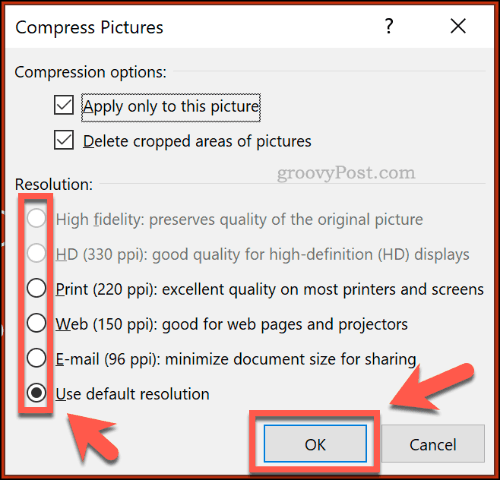
пресс хорошо сжать ваше изображение (или изображение), когда вы будете готовы.
После сохранения презентации PowerPoint (Файл> Сохранить), размер файла должен быть уменьшен. Влияние сжатия изображения на размер файла будет зависеть от количества изображений в вашей презентации, а также от исходного качества.
Сжатие видео в PowerPoint
Сжатие других типов мультимедиа, таких как видеофайлы, является следующим шагом в уменьшении размера файлов PowerPoint. В частности, видеофайлы могут значительно улучшить ваши файлы PowerPoint, если они встроены в вашу презентацию.
К счастью, PowerPoint предлагает метод сжатия и конвертации видеофайлов по умолчанию. Для этого откройте презентацию PowerPoint, затем нажмите Файл> Информация> Media Compress, В раскрывающемся меню выберите качество, которое вы хотите использовать для встроенного видеофайла.
Вы можете выбрать между Full HD (1080p), HD (720p) и Стандарт (480p) качество видео
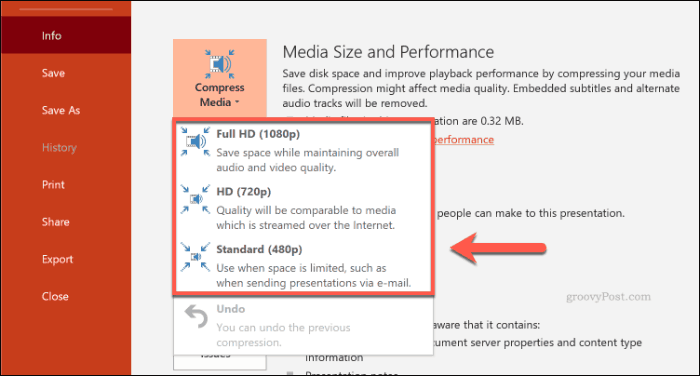
Если видеофайлы поддерживаются, PowerPoint автоматически сжимает медиафайлы, снижая общее качество процесса. Нажмите на Файл> Информация> Media Compress> Отменить отменить процесс, если качество слишком сильно падает.
Если вы удовлетворены процессом, сохраните документ (Файл> Сохранить)
Сохранить в формате PPTX
Большинство пользователей PowerPoint знакомы с PPT, форматом файлов PowerPoint. Многие старые презентации PowerPoint все еще сохраняются и распространяются в этом старом формате.
К сожалению, формат файла PPT устарел. Замена, PPTX, использует сжатие, чтобы значительно уменьшить размер файлов презентации PowerPoint. Сохранение документа в формате PPTX, а также преобразование существующих файлов PPT в PPTX может оказать большое влияние на общий размер файла.
Чтобы преобразовать файл PPT в PPTX, откройте файл PPT в PowerPoint. Оттуда нажмите Файл> Информация> Конвертация,
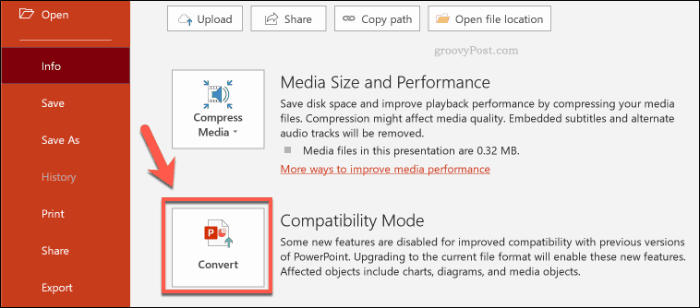
Это откроет Сохранить как диалоговое окно, автоматически выбирающее формат файла PPTX. Подтвердите имя файла для новой презентации PPTX, затем нажмите сохранить подтвердить
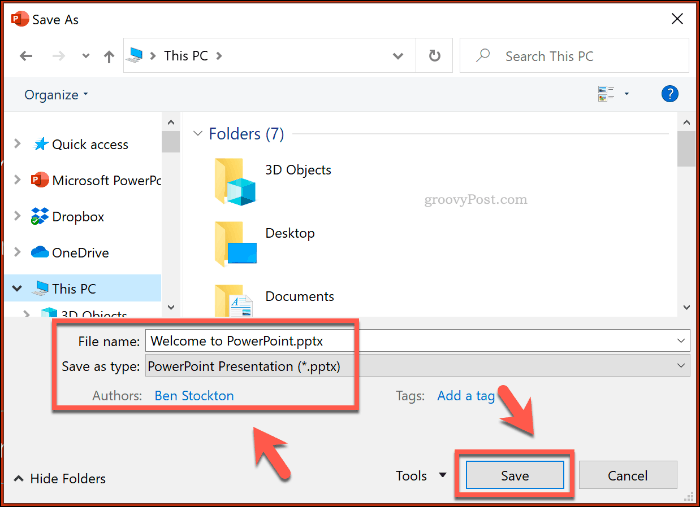
Дополнительное преимущество сжатия файлов PPTX по сравнению с исходным форматом PPT поможет уменьшить размер файла. Результат сохранения презентации PowerPoint в виде файла PPTX будет зависеть от исходного файла презентации.
Отключить встроенные шрифты
Большинство пользователей PowerPoint используют системный шрифт по умолчанию для своих презентаций, но если вы проводите тематические презентации, вы можете встраивать сторонние шрифты в файл PowerPoint. Эти встроенные шрифты могут отлично выглядеть, но они могут значительно увеличить размер файла PowerPoint.
Если вы не уверены, как его ввести, следует отключить параметры встроенного шрифта в PowerPoint. Для этого нажмите Файл> Параметры чтобы открыть меню параметров PowerPoint.
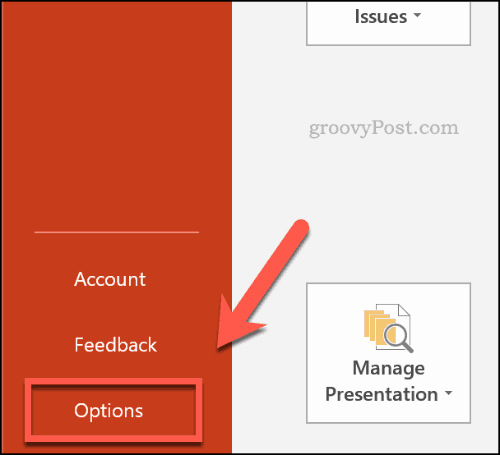
в Параметры PowerPoint меню нажмите кнопку сохранить вкладка
вниз Поддерживать лояльность, разделяя эту презентацию. раздел нажмите, чтобы отключить Вставить шрифты в файлы флажок
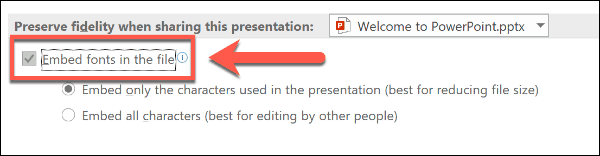
После снятия флажка, нажмите хорошо чтобы сохранить настройки, затем нажмите Файл> Сохранить сохранить документы. После сохранения все файлы встроенных шрифтов должны быть удалены.
Однако этот параметр влияет только на небольшое количество пользователей PowerPoint, и вы можете уменьшить размер файла PowerPoint только при использовании большого количества специальных шрифтов.
Стереть скрытые данные PowerPoint
К каждому созданному вами документу PowerPoint прикреплена дополнительная информация, включая того, кто ее написал, и другие скрытые метаданные. Если вы попытаетесь оптимизировать размер файла PowerPoint, удаление этой информации поможет уменьшить размер файла, даже если влияние будет относительно небольшим.
Для этого откройте презентацию PowerPoint, затем нажмите Файл> Информация> Проверить проблему> Проверить документ,
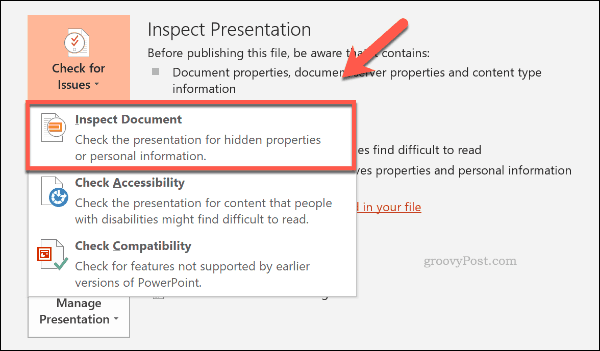
в Инспектор документов убедитесь, что окно Имущественные документы и личные данные флажок установлен, затем нажмите Взгляни,
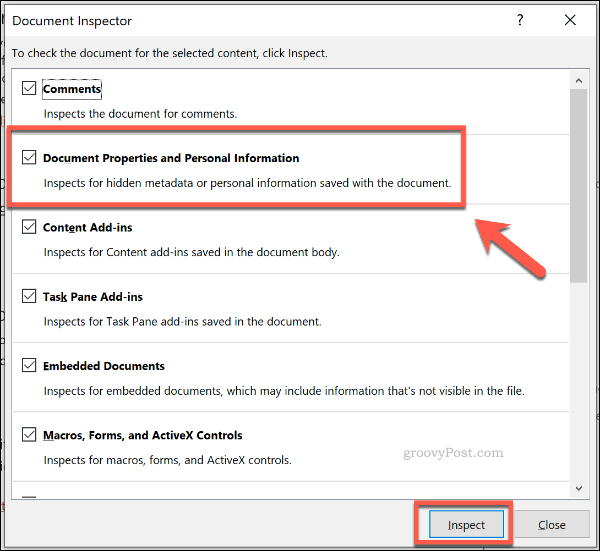
После того как Document Verifier отсканирует вашу презентацию PowerPoint, нажмите Стереть все кнопка для Имущественные документы и личные данные Выбор.
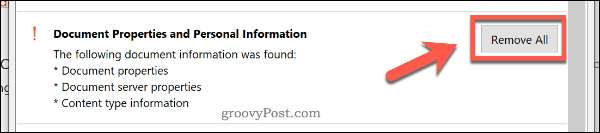
Это удалит все личные метаданные из вашей презентации PowerPoint, уменьшив размер файла на небольшое количество.
Сделать лучшую презентацию PowerPoint
Вам не нужно идти на компромисс в качестве, чтобы делать высококачественные презентации PowerPoint. Если размер файла PowerPoint касается вас, сожмите ваши медиа-файлы и используйте формат файла PPTX.
Если вы хотите полностью отказаться от PowerPoint, вы можете подумать об использовании Microsoft Sway.


Add comment